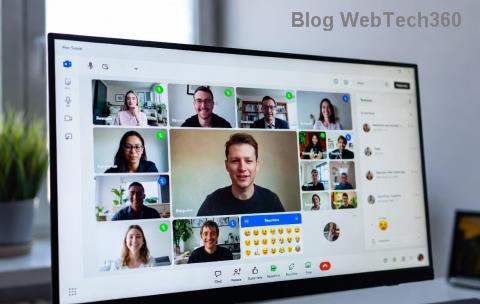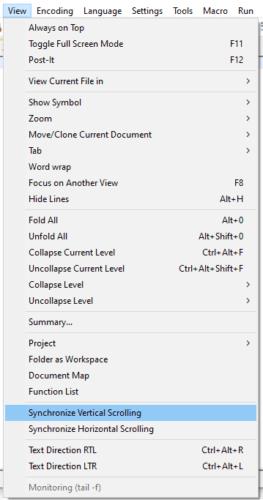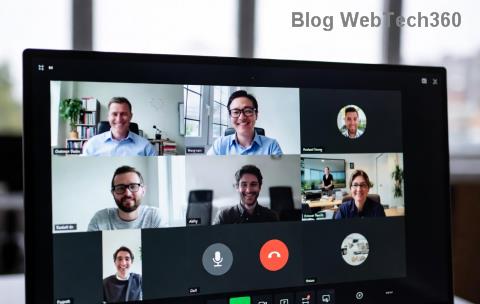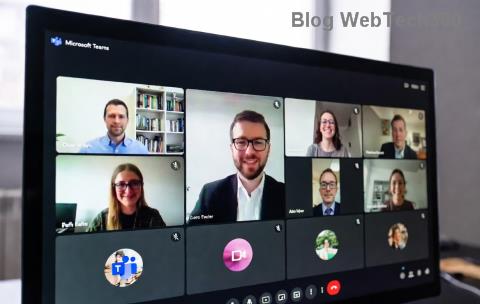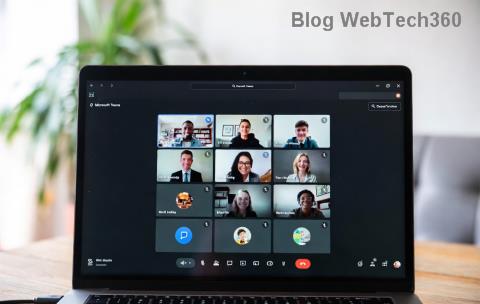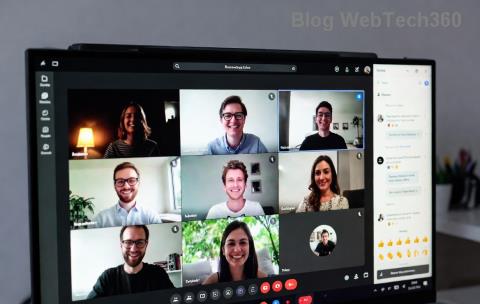Ja vēlaties vienlaikus skatīt vairākus dokumentus programmā Notepad++, varat atvērt otru logu un tos sakārtot. Varat arī sadalīt galveno logu divos apakšlogos. Lai to izdarītu, ar peles labo pogu noklikšķiniet uz atvērtās cilnes un atlasiet “Pārvietot uz citu skatu” vai “Klonēt uz citu skatu”.
“Pārvietot uz citu skatu” tiks atvērts apakšlogs, ja tāda vēl nav, un tiks pārvietota cilne uz to. “Klonēt uz citu skatu” darīs to pašu, tomēr apakšlogā tiks atvērta atlasītās cilnes dublikāts.
Klonēta cilne pārņems visas kopš pēdējās saglabāšanas reizes veiktās izmaiņas, kā arī turpinās atbilst turpmākajām izmaiņām. Pēc noklusējuma visas pārvietotās vai klonētās cilnes var ritināt neatkarīgi. Tomēr ir iespējams sinhronizēt ritināšanu starp diviem atvērtiem dokumentiem. Gan vertikālo, gan horizontālo ritināšanu var sinhronizēt atsevišķi vai kopā, lai gan horizontālā ritināšana ir iespējama tikai tad, ja ir atspējots vārdu aplaušana.
Lai sinhronizētu divu dokumentu ritināšanu, augšējā joslā noklikšķiniet uz “Skatīt”, pēc tam noklikšķiniet uz “Sinhronizēt vertikālo ritināšanu” un/vai “Sinhronizēt horizontālo ritināšanu”.
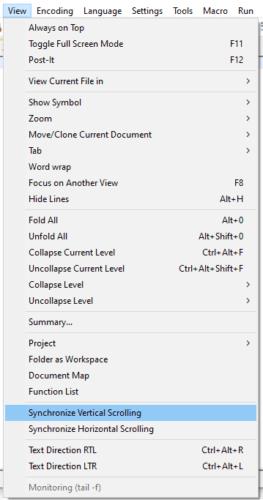
Noklikšķiniet uz "Skatīt" augšējā joslā, pēc tam noklikšķiniet uz "Sinhronizēt vertikālo ritināšanu" un/vai "Sinhronizēt horizontālo ritināšanu".
Varat arī noklikšķināt uz četrpadsmitās un piecpadsmitās ikonas ikonu joslas labajā pusē. Tiem ikonā ir mazas piekaramās slēdzenes, un tās ir attiecīgi apzīmētas “Sinhronizēt vertikālo ritināšanu” un “Sinhronizēt horizontālo ritināšanu”.

Varat arī noklikšķināt uz četrpadsmitās un piecpadsmitās ikonas ikonu joslā labajā pusē — tās ikonas, kurām ir mazas piekaramās slēdzenes.
Divu dokumentu ritināšanas sinhronizēšana var būt efektīvs veids, kā viegli pamanīt izmaiņas starp dokumenta versijām.
Padoms. Klonēta dokumenta ritināšanas sinhronizācija, visticamāk, ir bezjēdzīga, jo vienu un to pašu dokumenta daļu var redzēt tikai divas reizes.
Abas ritināšanas sinhronizācijas darbojas, ja apakšlogi ir sakrauti vertikāli vai horizontāli.